系统
- 综合
发布日期:2019-10-16 作者:小虾工作室 来源:http://www.winxpsp3.com

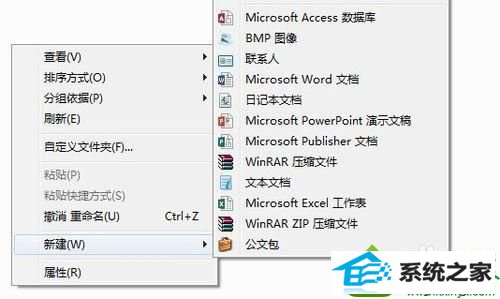 2、打开winrar程序,或新建空包再打开,winrar程序界面如图;
2、打开winrar程序,或新建空包再打开,winrar程序界面如图;  3、点击工具栏上“选项”下的设置,或直接快捷键“Ctrl+s”打开设置界面;
3、点击工具栏上“选项”下的设置,或直接快捷键“Ctrl+s”打开设置界面;  4、然后从默认常规选项卡切换到最后一项“综合”,单击打开“上下文菜单项目”按钮;
4、然后从默认常规选项卡切换到最后一项“综合”,单击打开“上下文菜单项目”按钮; 
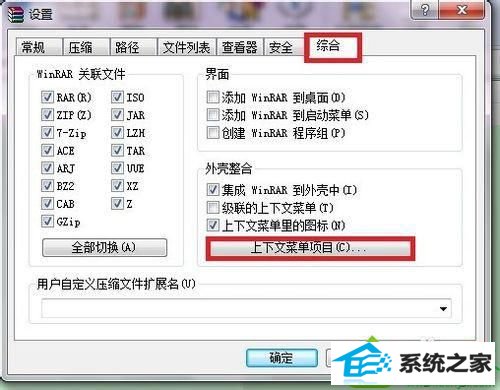 5、建议勾选图中三项,“解压到当前文件夹、解压到<文件夹/>”和“添加到<压缩文件名称>”,点击“确定”按钮,完成设置;
5、建议勾选图中三项,“解压到当前文件夹、解压到<文件夹/>”和“添加到<压缩文件名称>”,点击“确定”按钮,完成设置; 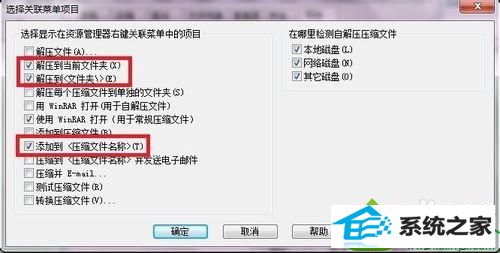 6、右键菜单、右键解压菜单恢复正常。
6、右键菜单、右键解压菜单恢复正常。 
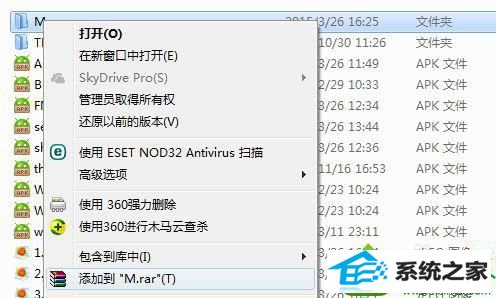 关于win10右键菜单中的解压缩软件不见了的问题,上述小编给大家介绍具体解决方法了,希望此教程内容能够帮助到大家!
关于win10右键菜单中的解压缩软件不见了的问题,上述小编给大家介绍具体解决方法了,希望此教程内容能够帮助到大家!